如何修改myeclipse 項目中用的jdk版本
來源:懂視網
責編:小OO
時間:2021-09-13 11:11:34
如何修改myeclipse 項目中用的jdk版本
首先打開MyEclipse,找到java項目,然后選擇ConfirgureBuildPath,在彈出的界面中選擇Libraries下的JRE SystemLibraries ,然后點擊右側的Edit按鈕,返回修改jdk版本的界面,最后選擇左側菜單中的javacompiler,選擇jdk版本即可。
導讀首先打開MyEclipse,找到java項目,然后選擇ConfirgureBuildPath,在彈出的界面中選擇Libraries下的JRE SystemLibraries ,然后點擊右側的Edit按鈕,返回修改jdk版本的界面,最后選擇左側菜單中的javacompiler,選擇jdk版本即可。
在導入項目之后,往往需要更改的jdk版本,那么怎么修改項目的jdk版本呢。
方法
首先打開MyEclipse。

打開之后,找到我們的java項目

然后右鍵--“Build Path--->Confirgure Build Path”

在彈出的界面中,選擇“Libraries”選項卡,選擇“JRE System Libraries (jdk的版本) ”然后點擊右側的“Edit... ”按鈕
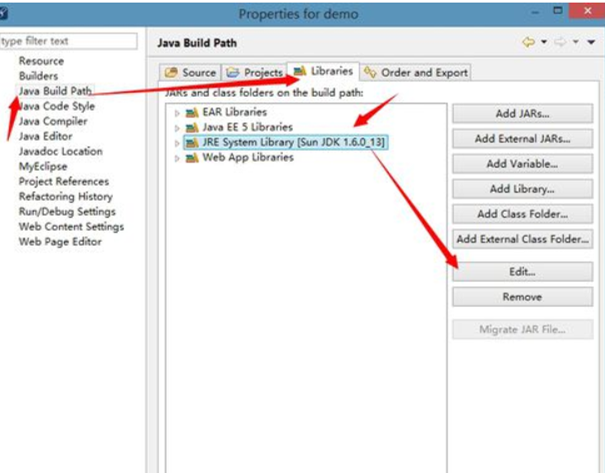
在彈出的對話框中,如下圖所示,選擇你想要修改的jdk版本,然后點擊“finish”按鈕即可
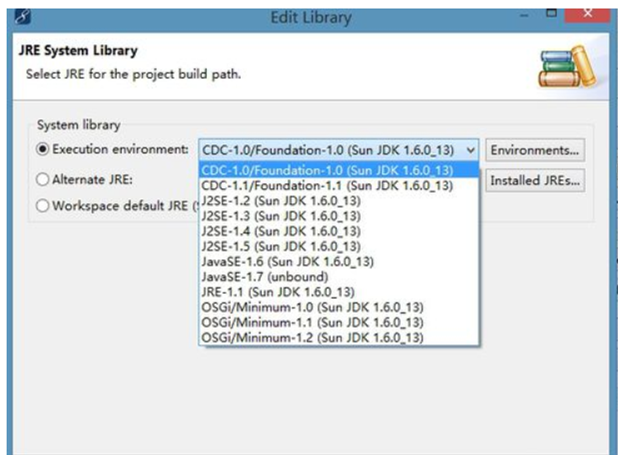
返回修改jdk版本的界面,然后選擇左側菜單中的“java compiler”,選擇像匹配的jdk版本

聲明:本網頁內容旨在傳播知識,若有侵權等問題請及時與本網聯系,我們將在第一時間刪除處理。TEL:177 7030 7066 E-MAIL:11247931@qq.com
如何修改myeclipse 項目中用的jdk版本
首先打開MyEclipse,找到java項目,然后選擇ConfirgureBuildPath,在彈出的界面中選擇Libraries下的JRE SystemLibraries ,然后點擊右側的Edit按鈕,返回修改jdk版本的界面,最后選擇左側菜單中的javacompiler,選擇jdk版本即可。

